Menyematkan aplikasi kanvas pada formulir yang diarahkan model
Aplikasi kanvas memungkinkan pembuat untuk dengan mudah mendesain dan membuat tata letak kustom dengan menggunakan kode rendah, desainer aplikasi kanvas WYSIWYG. Aplikasi kanvas juga memungkinkan pembuat untuk menghubungkan dan menampilkan data dari lebih dari 400 sumber data.
Aplikasi kanvas yang disematkan dapat membantu Anda membuat solusi yang lebih baik
Dengan aplikasi kanvas tertanam, pembuat dapat menyertakan kekuatan aplikasi kanvas ke formulir berdasarkan model mereka. Dengan menggunakan aplikasi kanvas yang disematkan, dimungkinkan untuk membuat area visual yang kaya pada formulir dan menampilkan data dari berbagai sumber tepat di sebelah data dari Microsoft Dataverse.
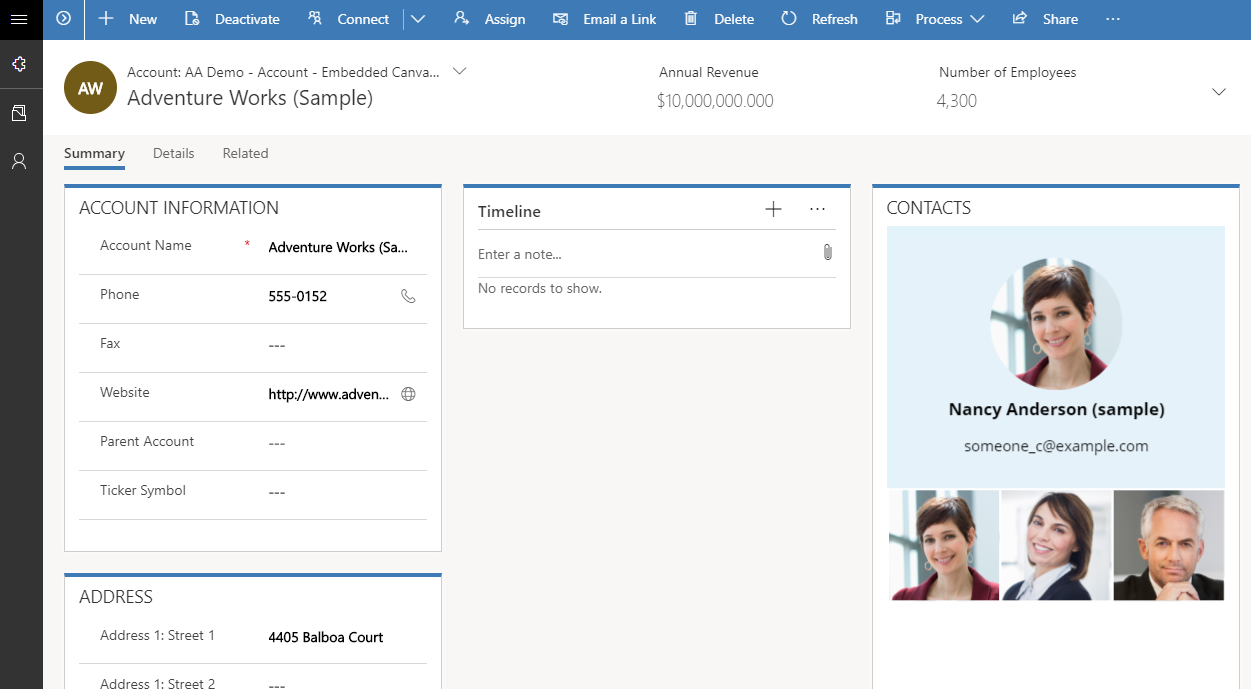
Aplikasi kanvas tertanam dalam formulir berdasarkan model dengan cara yang sama kontrol kustom lain ditambahkan. Aplikasi kanvas tertanam mencakup kemampuan integrasi kaya data yang menampilkan data kontekstual dari formulir berdasarkan model host ke aplikasi kanvas tertanam.
Mengintegrasikan aplikasi kanvas menggunakan halaman kustom di desainer aplikasi modern
Dengan desainer aplikasi modern, aplikasi kanvas dapat diakses melalui aplikasi berbasis model dengan menggunakan halaman kustom.
Perancang aplikasi modern memperkenalkan konsep halaman, yang dapat berisi aplikasi kanvas atau komponen, seperti tabel atau Dataverse dasbor.
Sematkan menggunakan desainer modern
Pilih kontrol aplikasi Canvas untuk menambahkan aplikasi kanvas ke formulir utama menggunakan desainer formulir. Informasi selengkapnya: Tambahkan aplikasi kanvas yang disematkan pada formulir berdasarkan model
Sematkan menggunakan desainer klasik
Tambahkan aplikasi kanvas dari lingkungan ke dalam aplikasi berdasarkan model yang dapat sadar secara kontekstual, atau cukup render aplikasi dalam pengalaman berdasarkan model.
Sematkan aplikasi kanvas menggunakan pengalaman klasik.
Membagikan aplikasi kanvas tersemat
Setelah menambahkan aplikasi kanvas tertanam ke formulir berdasarkan model Anda, Pelajari cara untuk berbagi aplikasi kanvas tertanam dengan pengguna lain. Informasi lebih lanjut: Pelajari cara berbagi aplikasi kanvas tersemat.
Untuk panduan tentang cara bekerja dengan aplikasi kanvas yang disematkan serta tips bermanfaat untuk memecahkan masalah apa pun, buka: Panduan tentang bekerja dengan aplikasi kanvas yang disematkan.
Baca juga
Apa itu aplikasi kanvas di Power Apps?
Menambahkan dan mengkonfigurasi kontrol aplikasi kanvas di Power Apps
Ikhtisar konektor aplikasi kanvas untuk Power Apps
Tambahkan aplikasi kanvas yang disematkan pada formulir berdasarkan model
Edit aplikasi kanvas yang disematkan pada formulir berdasarkan model
Sesuaikan ukuran layar dan orientasi aplikasi Canvas yang disematkan pada formulir berdasarkan model
Melakukan tindakan yang telah ditetapkan pada formulir host dari dalam aplikasi kanvas tertanam
Properti dan tindakan kontrol ModelDrivenFormIntegration
Bagikan aplikasi kanvas tersemat
Pedoman bekerja dengan aplikasi kanvas tertanam
Memigrasi aplikasi Canvas yang disematkan pada formulir berdasarkan model yang dibuat menggunakan rilis pratinjau publik ke terbaru
Catatan
Apa bahasa dokumentasi yang Anda inginkan? Lakukan survei singkat. (perlu diketahui bahwa survei ini dalam bahasa Inggris)
Survei akan berlangsung kurang lebih selama tujuh menit. Tidak ada data pribadi yang dikumpulkan (pernyataan privasi).